Ekrāna gaidīšanas režīms: Android tālvadības pults ar ārējo monitoru
Ja bieži savienojat savu Android ierīci ar televizoru vai monitoru, iespējams, ka nevēlaties, lai ierīce ekrānu uzturētu visu laiku, kamēr tā ir savienota ar ārējo displeju. Ierīces displeja spoguļošana uz atsevišķa ekrāna, lai skatītos filmu vai spēlētu spēli, nozīmē, ka ierīces ekrānam nav jāpaliek, jo tas izlādē akumulatoru. Ievadiet Ekrāna gaidīšanas režīms - lietotne, kas novieto gaidīšanas režīmā jūsu sakņotās Android ierīces ekrānu, kamēr ierīce paliek pilnībā aktīva un turpina normālu darbību. Ekrāna gaidīšanas režīms piedāvā arī automatizētas funkcijas, ieskaitot pievienotā ekrāna (-u) automātisku noteikšanu caur USB, HDMI, Bluetooth utt. un aktivizēšana, palaižot noteiktu lietotni. Jūs pat varat pārvērst ierīci par skārienpaliktni, kamēr ekrāns ir izslēgts. Ja vēlaties attālināti vadīt citu Android ierīci, varat ne tikai izslēgt šīs ierīces ekrānu, bet arī palaist tajā lietotnes, kontrolēt tās skaļumu un daudz ko citu. Vairāk par šīs lietotnes funkcijām pēc lēciena.
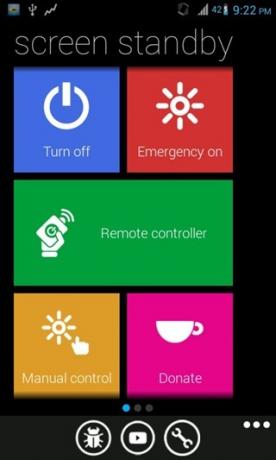
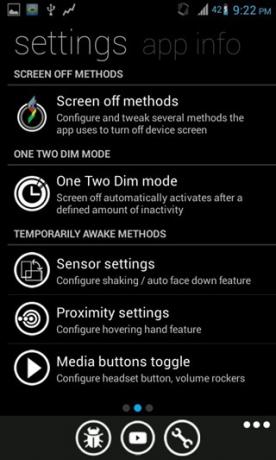
Lietotnes saskarne ir ļoti skaidri veidota, izmantojot Windows phome metro dizaina valodu. Tā nav pirmā reize, kad mēs to redzam Android lietotnē, taču es nevaru sūdzēties, jo tas izskatās slidens. Lai veiktu visvienkāršāko un svarīgāko funkciju, t.i., ekrāna izslēgšanu, vienkārši nospiediet pogu “Izslēgt”. Tas ir atšķirībā no gaidīšanas režīma, jo ierīce darbosies tā, it kā tā būtu pilnībā ieslēgta, un šajā laikā ekrāns turpinās reģistrēt skārienievadus, kā jūs jau esat varējis uzminēt. Lai to atkal ieslēgtu, ierīcē vienkārši pieskarieties pogai Sākums. Var būt gadījumi, kad vēlaties bieži ieslēgt un izslēgt ekrānu, un automātiskais spilgtums var satraukt jūsu acis. Šiem laikiem jums ir “Manuālā vadība”, lai pielāgotu spilgtumu pēc jūsu izvēles.
Pārvelkot ekrānu pa kreisi, jūs nonāksit lietotņu iestatījumu izvēlnē.


Šeit jūs varat pielāgot iestatījumus, kas saistīti ar ekrāna izslēgšanas metodēm, tuvuma sensoru, žiroskopu sensoru utt., Kā arī daudz noderīgos automātiskās noteikšanas iestatījumus, kā minēts iepriekš. Režīms “Lietotņu noteikšana” ļauj atlasīt ne vairāk kā četras lietotnes, kas automātiski izslēgs displeju, kad tā tiks palaista.


Lietotnes tālvadības funkcijai citās Android ierīcēs lietotne ir jāinstalē abās attiecīgajās ierīcēs. Vienkārši sāciet funkciju “Tālvadības pults” no katras ierīces galvenā ekrāna un, izmantojot piedāvātās iespējas, padariet vienu uztvērēju, bet otru par kontrolieri. Tad kontrolieris uztver uztvērēju, un jūs varēsit izveidot savienojumu ar to. Ja vēlaties, varat iestatīt vairākus uztvērējus, taču vienlaikus varēsit izveidot savienojumu tikai ar vienu ierīci.
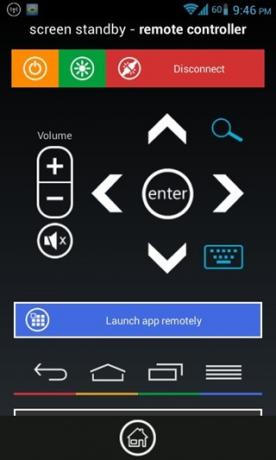
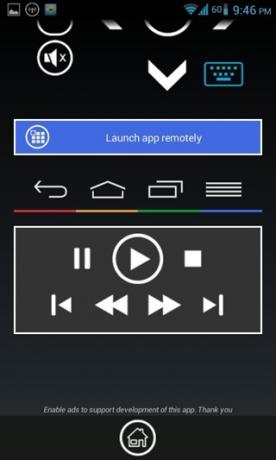
Man ne visas vadības funkcijas darbojās tā, kā varēja cerēt. Tomēr tas var atšķirties dažādās ierīcēs un ir atkarīgs arī no Android versijām abās ierīcēs. Izmantojot pamata navigācijas vadīklas, jūs varat attālināti palaist lietotnes, ievadīt rakstzīmes, izmantojot kontrolleru tastatūru, un izslēgt ierīces ekrānu.
Lietotnes jaunāko versiju var lejupielādēt no tālāk norādītās saites.
Lejupielādējiet ekrāna gaidstāves režīmu operētājsistēmai Android no XDA-Developers
Meklēt
Jaunākās Publikācijas
Hashtagger: meklējiet hashtags pakalpojumos Facebook, Twitter un Google Plus
Twitter ir tas, kas padara hashtagus par svarīgiem, un, ciktāl tas ...
Atspējot lietotnes paziņojumus no paziņojumu apgabala [Android]
Tikai par jebkuru instalēto lietotni jums tiks nosūtīti paziņojumi....
Vine for Android tiek parādīts kameras atbalsts un augšupielādes pārvaldnieks
Instagram ļoti īsā laikā iepazīstina ar 15 sekunžu videoklipiem, ef...


![Atspējot lietotnes paziņojumus no paziņojumu apgabala [Android]](/f/253812929293c7d28e7024839c91bc5a.jpg?width=680&height=100)
